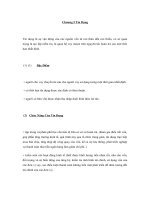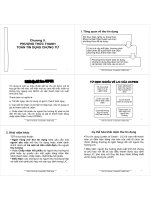Tin học ứng dụng trong ngành kế toán Chương 5
Bạn đang xem bản rút gọn của tài liệu. Xem và tải ngay bản đầy đủ của tài liệu tại đây (779.76 KB, 51 trang )
1
Chương 5
GIẢI BÀI TOÁN QUY HOẠCH
TUYẾN TÍNH TRÊN
MS. EXCEL
2
Giới thiệu chung
Mô hình QHTT có rất nhiều ứng dụng trong
QLKT và QTKD.
Chẳng hạn:
Lập phương án phân bổ vốn đầu tư,
Lập quy hoạch sử dụng đất tối ưu cho một vùng
Lập kế hoạch sản xuất tối ưu
Xác định phương án dự trữ tối ưu của doanh nghiệp
...
Mô hình bài toán QHTT
Là cực đại hóa (max) hoặc cực tiểu hóa
(min) một chỉ tiêu nào đó
Cực đại hóa:
Lợi nhuận, doanh thu, sản phẩm
Cực tiểu hóa:
Chi phí, giá thành, tiêu hao NVL
3
4
Mục đích của QHTT:
Phát triển SXSP thoả mãn mục tiêu của SX như: cực
tiểu hoá chi phí cho việc mua NVL, sử dụng lao động,
dự trữ NVL...
Xây dựng cơ cấu SP hợp lý nhằm sử dụng tốt nhất
MMTB và lao động của một DN, đồng thời vẫn đạt
được mục tiêu tối đa hoá lợi nhuận.
Chọn các nguyên liệu khác cấu thành nên một đơn vị
sản phẩm với chi phí thấp nhất.
Xác định một số hệ thống phân phối SP, cực tiểu chi phí
vận chuyển từ nơi SX đến nơi tiêu thụ.
5
Mô hình QHTT dạng tổng quát:
Hàm mục tiêu:
)Min(AXa
n
1j
jjij
∑
=
≥
)Max(AXa
n
1j
jjij
∑
=
≤
)Min(MaxX.C F(x)
n
j
jj
∑
=
⇒=
Các ràng buộc làm hạn chế hàm mục tiêu:
Hoặc:
Với Xj ≥ 0 (j = 1; n) Điều kiện đương nhiên.
Xj là biến số bậc nhất (có số mũ bằng 1)
6
Dạng đầy đủ:
Các ràng buộc:
a
11
x
1
+ a
12
x
2
+ ... +a
1j
x
j
+...+a
1n
x
n
> (=,<) b
1
a
21
x
1
+ a
22
x
2
+ ... +a
2j
x
j
+...+a
2n
x
n
> (=,<) b
2
.......................................................
a
i1
x
1
+ a
i2
x
2
+ ... +a
ij
x
j
+...+a
in
x
n
> (=,<) b
i
.......................................................
a
m
1
x
1
+ a
m2
x
2
+ ...+a
mj
x
j
+...+a
mn
x
n
> (=,<) b
m
Các ràng buộc về dấu: x
1
, x
2
.... x
j
..... x
n
>= 0
Hàm mục tiêu:
F(x) = C
1
x
1
+C
2
x
2
+... +C
j
x
j
+ ... +C
n
x
n
Max
(Min)
7
Nội dung chủ yếu:
Quy trình xây dựng mô hình và giải bài
toán QHTT bằng chương trình SOLVER
trên Excel
Vận dụng giải một số dạng toán kinh tế
chủ yếu
8
1. Xây dựng mô hình và Giải
bài toán QHTT bằng chương
trình SOLVER trên Excel
Ví dụ bài toán:
Một Cty sản xuất 2 loại sp A,B. Biết số
lượng sản phẩm A sx ra ít nhất bằng
50% số lượng sp B. Hai loại sp dùng
chung NVL. Biết khả năng cung ứng
NVL một ngày tối đa là 100 đơn vị. Để
sản xuất 1 sp A cần 2 đơn vị, để sản
xuất 1 đơn vị sp B cần 3 đơn vị. Lợi
nhuận A: 20USD/1sp, B 40USD/1sp. Hỏi
sản xuất bao nhiêu sp A,B để lợi nhuận
đạt đc lớn nhất.
9
10
1.1. Các bước xây dựng bài toán QHTT
Bước 1: Xác định các ẩn số (biến số) cơ
bản.
Bước 2: Xác định hàm mục tiêu.
Bước 3: Xây dựng các ràng buộc (RB).
Bước 4: Giải bài toán bằng chương trình
TOOLS/solver
11
* Các ràng buộc thường gặp:
Ràng buộc về khả năng sản xuất
Ràng buộc về thị trường
Ràng buộc về sự sẵn có NVL
Ràng buộc về chất lượng và yêu cầu hỗn hợp
Ràng buộc về công nghệ sản xuất, cân đối NVL
…
NOTE
Phương pháp giải bài toán quy hoạch
tuyến tính là thiết lập được mô hình bài
toán gồm:
Hàm mục tiêu
Các ràng buộc
12
13
1.2. Giải bài toán QHTT
Thuật toán:
Đơn hình
Đơn hình đối ngẫu
Trong Ms. Excel sử dụng chương trình
SOLVER để giải.
14
Sử dụng SOLVER để giải:
Ví dụ 01: Giải bài toán QHTT sau:
Hàm mục tiêu:
F(x) = 3x
1
- x
2
+ 2x
3
Max
Các RB chung:
2x
1
+ 4x
2
- x
3
<= 10
3x
1
+ x
2
+ x
3
>= 4
x
1
- x
2
+ x
3
= 2
Các RB dấu: x
1
, x
2
, x
3
>= 0
15
Bước 1. Xây dựng mô hình quyết định trên
bảng tính
16
CT hàm mục tiêu:
= $B$3*$B$2 + $C$3*$C$2 + $D$3*$D$2
Hoặc:
=SUMPRODUCT($B$2:$D$2;$B$3:$D$3)
Sau khi chạy SOLVER, máy sẽ điền
kết quả hàm mục tiêu vào đây
17
CT ràng buộc thứ 1:
= $B$6*$B$2 + $C$6*$C$2 + $D$6*$D$2
Hoặc:
=SUMPRODUCT($B$6:$D$6;$B$2:$D$2)
18
CT ràng buộc thứ 2:
= $B$7*$B$2 + $C$7*$C$2 + $D$7*$D$2
Hoặc:
=SUMPRODUCT($B$7:$D$7;$B$2:$D$2)
Nhập tương tự cho đến hết các RB!
19
Bước 2. Tìm phương án tối ưu hoá
Chọn: Tools/Solver…
Cài đặt SOLVE
20
1. Vào thực đơn Tool / Add-Ins
3. Chọn Solver Add-in
5. OK
21
Nhập các
thông số
vào hộp
thoại
Set Target Cell : Ô chứa hàm mục tiêu (VD trên là ô
$B$4),
Equal To: Giá trị tối ưu của hàm mục tiêu:
Max: Cực đại, Min: Cực tiểu, Value of: Giá trị mong
muốn
By Changing Cells: Địa chỉ các ô chứa thành phần
của phương án nghiệm, (VD trên: $B$2: $D$2).
22
Nhập các ràng buộc:
Subject to Constraints: Các RB của bài toán.
Phần này dùng để nhập địa chỉ của các RB, bao
gồm các RB chung và các RB về dấu.
Để nhập các RB vào hộp thoại, cần tiến hành
các bước sau:
- Bấm nút Add để nhập RB thứ nhất, trên màn hình sẽ
xuất hiện hộp thoại nhập RB (Add Constraint) như sau:
23
24
Khi nhập xong RB cuối cùng, bấm nút OK để trở
về hộp thoại chính Solver Parameters.
25
Kiểm tra, hiệu chỉnh các RB đã nhập:
Sau khi trở về màn hình chính, cần kiểm tra lại các
RB vừa nhập:
Khi cần thay đổi lại 1 RB nào đó: Bấm chọn dòng
RB đó Bấm nút Change Sửa lại những thay
đổi cần thiết.
Khi cần xoá 1 RB nào đó: Bấm chọn dòng RB đó
Bấm nút Delete.
Khi cần thiết lập lại tất cả các RB, bấm Reset All.